Jak zvýšit limit současných stahování aplikace Internet Explorer 11
Správce stahování v aplikaci Internet Explorer má limit pro množství současně probíhajících přenosů nebo stahování. Například v Internet Exploreru 9 byla omezena pouze na 6 stažení. S IE10 a vyšším Microsoft zvýšil tento limit na 8 stažení. Pokud je pro vás tato částka nedostatečná nebo máte jiný důvod ji navýšit, budete rádi, že ji můžete změnit. Pomocí jednoduchého vyladění registru jej můžete zvýšit z 8 na vyšší částku, např. 16. Postupujte podle těchto jednoduchých pokynů níže.
- Otevřete Editor registru (podívejte se na náš podrobný návod o editoru registru Windows).
- Přejděte na následující klíč:
HKEY_LOCAL_MACHINE\SOFTWARE\Wow6432Node\Microsoft\Internet Explorer\Main\FeatureControl\FEATURE_MAXCONNECTIONSPERSERVER
Pokud tento klíč nemáte, stačí si jej vytvořit.
Tip: Můžete přístup k libovolnému požadovanému klíči registru jediným kliknutím. - Vytvořte novou hodnotu DWORD s názvem iexplore.exe a nastavte na požadovaný limit v desetinných místech. Můžete použít libovolnou hodnotu z rozsahu od 2 do 128. Chcete-li například nastavit limit na 16 stažení, nastavte jej na 16, jak je znázorněno na obrázku níže:
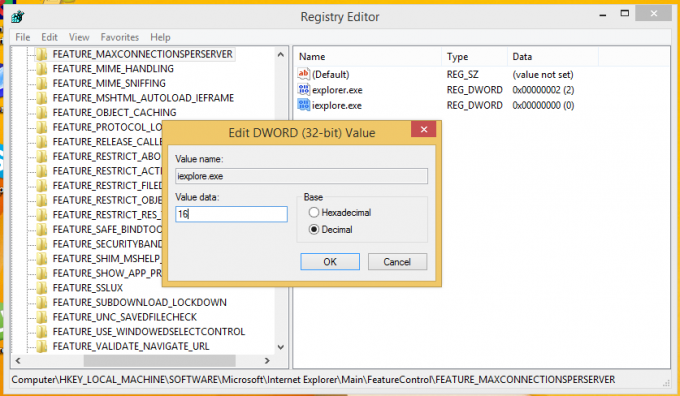
- Pokud používáte 64bitový IE v 64bitovém systému Windows (podívejte se, jak povolit 64bitový IE), pak musíte zopakovat výše uvedený krok pro následující klíč registru:
HKEY_LOCAL_MACHINE\SOFTWARE\Microsoft\Internet Explorer\Main\FeatureControl\FEATURE_MAXCONNECTIONSPERSERVER
Nyní restartujte prohlížeč Internet Explorer a máte hotovo! Pokud jste postupovali přesně podle kroků v tomto článku, budete moci mít 16 současně spuštěných stahování.



